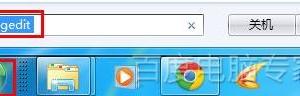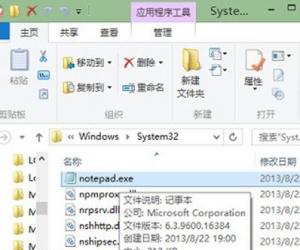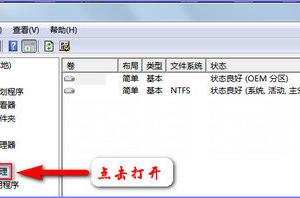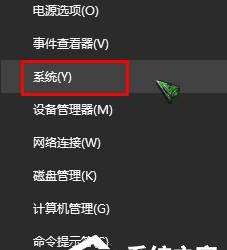Win8系统如何打开电脑自带的视频软件 Win8系统电脑自带视频软件的开启方法
发布时间:2017-04-19 11:56:46作者:知识屋
Win8系统如何打开电脑自带的视频软件 Win8系统电脑自带视频软件的开启方法 相信大家都知道,Windows系统一般都自带有视频播放软件,看视频的时候就算不用通过第三方播放器,也能用系统自带的播放软件查看。那么,Win8系统要如何打开电脑自带的视频软件呢?我们一起往下看看。
方法/步骤
1、打开电脑后,找到“开始”界面;
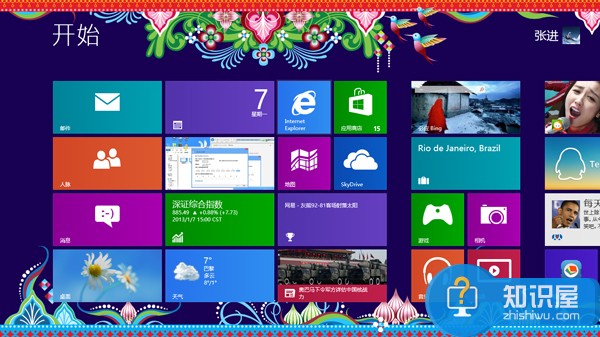
2、在开始界面中,仔细找一下会找到“视频”应用;
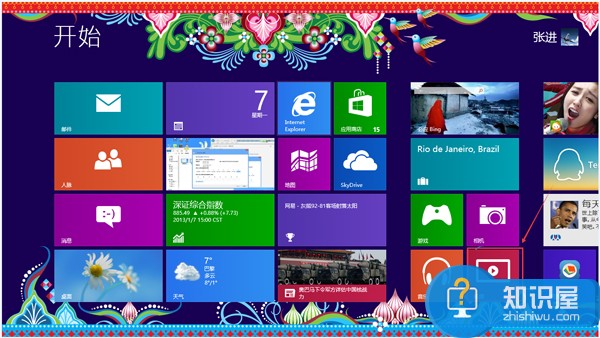
3、点击就可进入视频界面,进入后会出现如下界面,点击打开文件夹的视频;
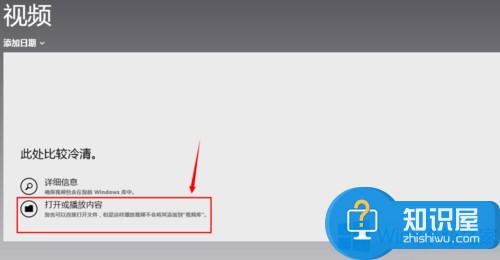
4、这时候会进入文件界面,如果没有想要播放的视频,就点击上一级,直到找到想要播放的视频;

5、找到播放的视频后,点击该视频,会进入该文件的播放界面;
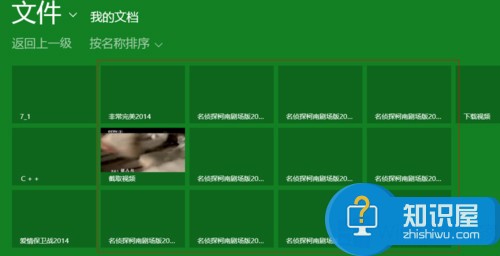
6、点击该视频,当视频上显示的右对号后,打开就可以了。
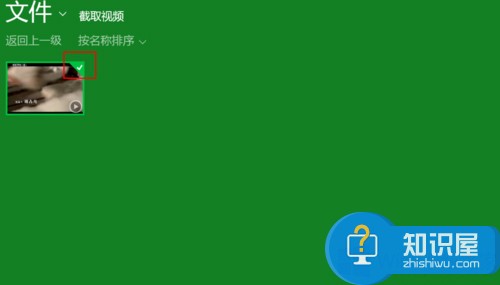
以上就是Win8系统下打开电脑自带的视频软件的方法,按照以上几个步骤操作后,就能欣赏到你想看的视频啦。
(免责声明:文章内容如涉及作品内容、版权和其它问题,请及时与我们联系,我们将在第一时间删除内容,文章内容仅供参考)
知识阅读
软件推荐
更多 >-
1
 设置路由器:解决192.168.1.1进不去的故障
设置路由器:解决192.168.1.1进不去的故障2013-09-14
-
2
电脑开机蓝屏stop:0X000000ED错误代码怎么解决?
-
3
路由器总掉线怎么回事? 如何解决?
-
4
网络和共享中心打不开怎么办?网络和共享中心打不开的解决方法
-
5
点击淘宝聊天链接无反应是什么原因?
-
6
宽带错误651什么意思?宽带错误651的解决办法!
-
7
硬盘坏了怎么修复 教你如何修复硬盘坏道
-
8
宽带连接错误629代码的解决办法
-
9
近期热门问题:Google打不开?2014谷歌打不开原因分析
-
10
看爱奇艺在线视频画面上有滚动文字怎么办?